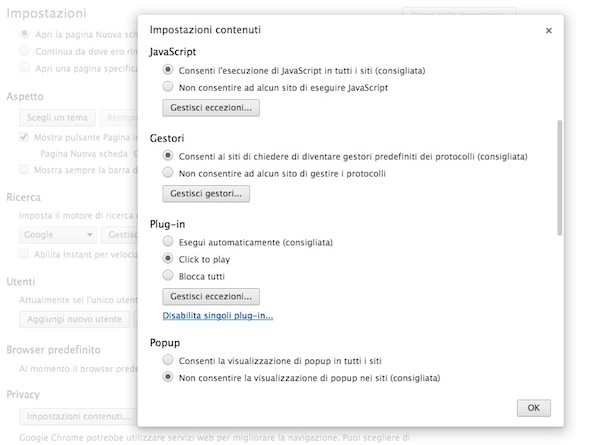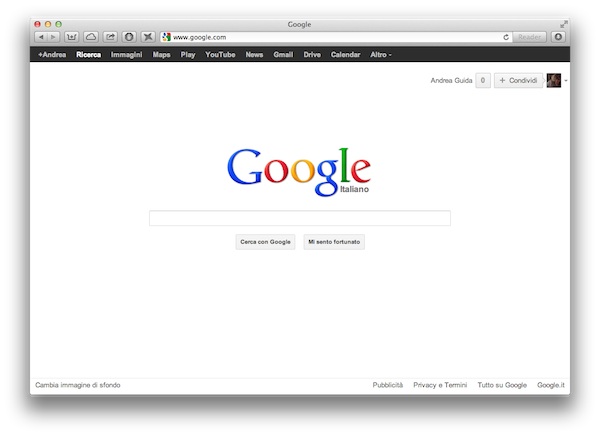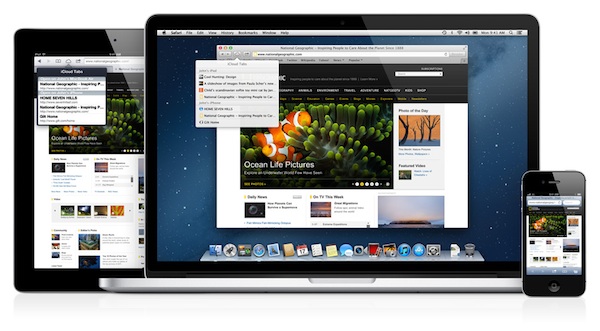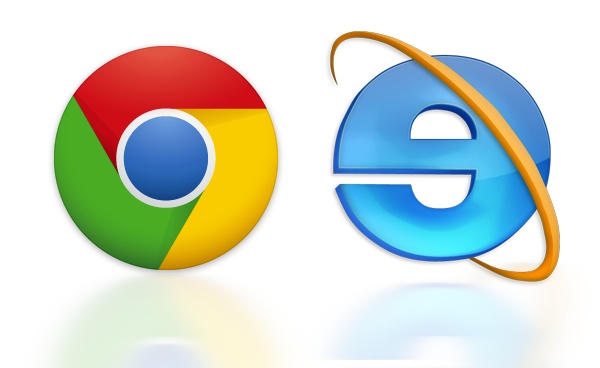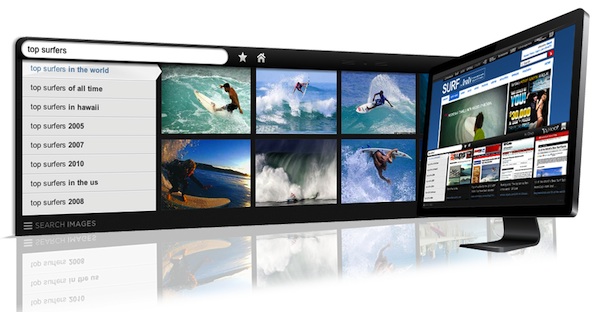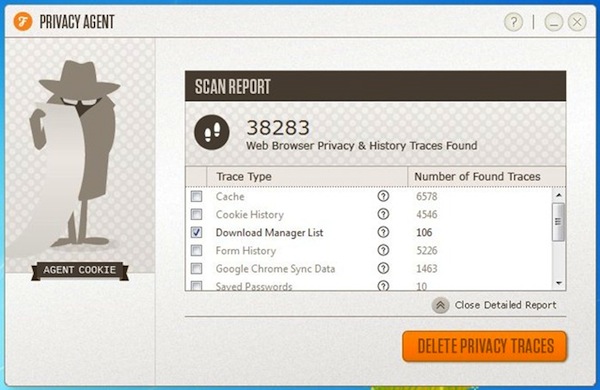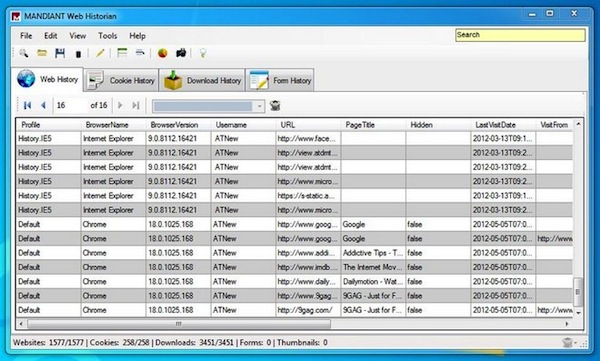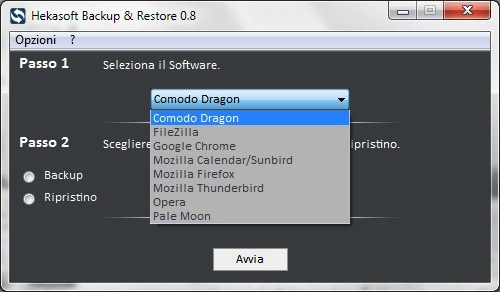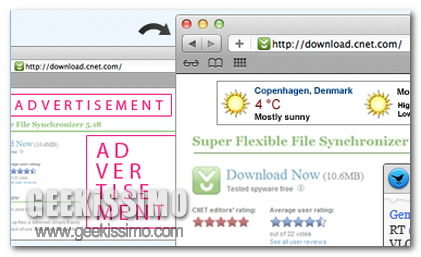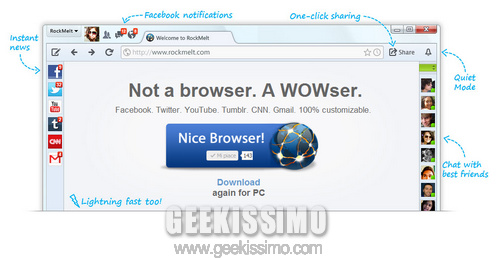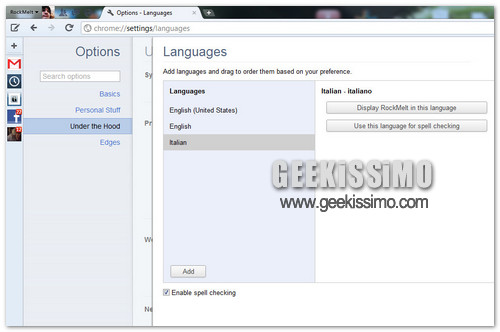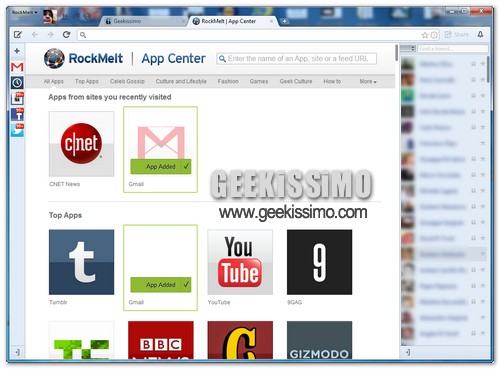Internet Explorer 9, stando a quanto emerso da un recente studio condotto dalla texana NSS Lans, è, allo stato attuale delle cose, il browser web più sicuro per quanto concerne il blocco di eventuali malware nei quali è possibile incappare navigando in rete.
In tal senso, quindi, la nona versione del browser web realizzato e distribuito dalla redmondiana batte, senza lasciare alcun dubbio, Google Chrome (nelle versioni dalla 15 alla 19), Mozilla Firefox (nelle versioni dalla 7 alla 13) e Safari (la versione presa in esame è la 5).
I test condotti sui 4 browser web coinvolti vertevano tutti sulle capacità di proteggere gli utenti contro le principali e più diffuse forme di malware ovvero quelle relative alla frode bancaria, al furto di password, ai falsi antivirus e, in linea ben più generale, alle truffe in rete.
Le prove, andando ancor più nello specifico, hanno avuto luogo tra dicembre 2011 e maggio 2012 per un totale di ben 175 giorni.